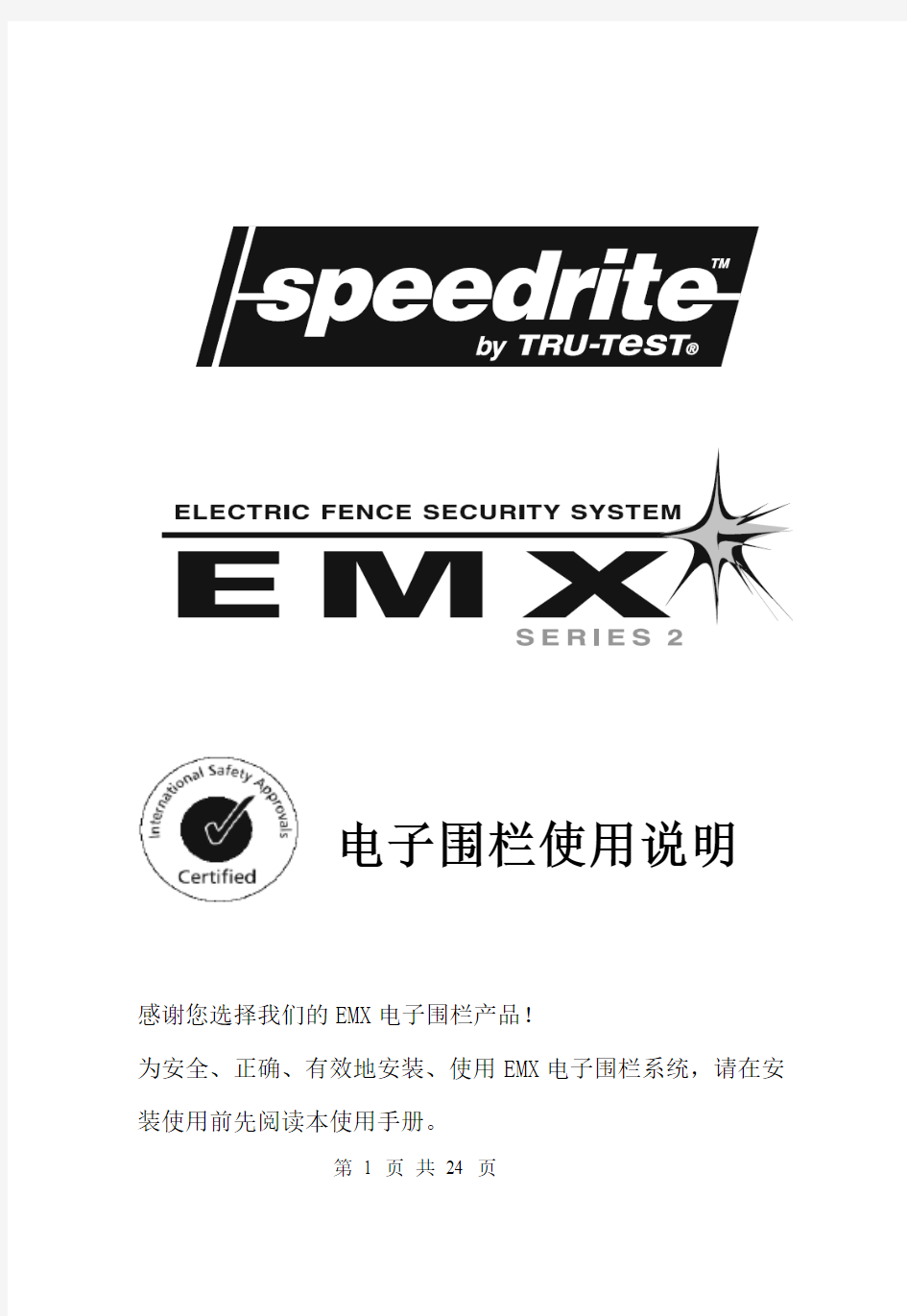

第 1 页 共 24 页
电子围栏使用说明
感谢您选择我们的EMX 电子围栏产品!
为安全、正确、有效地安装、使用EMX 电子围栏系统,请在安装使用前先阅读本使用手册。
目录
安全注意事项 (3)
一、脉冲主机选型 (4)
二、脉冲主机安装 (4)
三、技术参数 (6)
四、前端围栏的设计要求 (6)
五、前端围栏配件的安装 (11)
六、使用与维护 (15)
第 2 页共24 页
安全注意事项
●切勿在雷电期间安装电子围栏
●切勿将多脉冲主机主机直接安装在潮湿场所
●除非电子围栏已解除高压,否则切勿触摸系统导体部分。
●在安装使用本产品之前,对工作人员应预先做好安全教
育,技术培训。
●本产品在通电状态下工作,内部带有AC220V、50Hz电压,
产品的输出端和电子围栏上带有≤10KV的脉冲高压。应避免人为触及,确保安全。
●本产品的使用者,必须具有电器安全知识,经过专业培训,
熟悉本产品的正确使用方法。
●本产品一旦出现异常情况,应先切断电源,再作检查分析,
防止故障扩大,按规定保修。
●应防止植物沿合金丝向上生长,合金丝与植物间的最小距
离为20cm(从植物摇摆时的最近位置计算)。
●不准在电子围栏上接入交流电源。当产品发生故障时,应
保证电子围栏不带交流电。
●本产品符合国家安全标准,具有能量电荷控制,不会直接
造成人身伤害。
第 3 页共24 页
第 4 页 共 24 页
一、脉冲主机选型
EMX 电子围栏系统由脉冲发生器(主机)、前端(电子围栏)和报警输出设备等部分组成,主机产生脉冲高压供给电子围栏,当电子围栏被破坏时,主机发出报警,它是周界报警的一种,有威慑、阻挡、报警等功能,主要应用在变电站、别墅(小区)、军事设施、仓库、机场、工厂等周围,防范入侵。
根据所选防护等级设计要求或客户自身需要,选择合适的脉主机机型。
主机选型
1
主机 01(Speedrite2)
主机选型
2
主机02(K-II)
第 5 页共24 页
第 6 页 共 24 页
主机选型
3
主机03(speedrite-emx )
接线图如下:
第 7 页 共 24 页
主机选型4
主机04(speedrite-extra )
接线图如下:
二、脉冲主机安装
安装场所:
●控制中心
●门卫
●现场(安装在现场,需将主机放在防护箱内。)
*注意:安装前请切断电源,并预留足够的布线空间。
1 防雨箱安装
(1)尺寸确认: 500*400*200mm
(2)安装墙面事宜。
*注意:走线管路穿入导线的类型要区分,如弱电与高压脉冲线应分开。
2 脉冲主机安装:在本公司发货前将脉冲主机集成完毕发出。防雨箱内部应保持整洁,线头绝缘保护应做好。
3 脉冲主机接线:
主机接线方式:不同防区类型接线参考主机说明书
围栏布线方式:不同围栏布线参考主机说明书
●注意:主机接线不等于围栏布线;主机接线遵循回路原则,
围栏布线遵循围栏线制要求。
4接地系统:
第8 页共24 页
●接地电阻小于4欧姆,接地桩埋入深度不小于1.5米
●主机接地端采用大于等于16mm2导线与接地桩相连
●接地导体建议使用镀锌扁铁50*50*1500mm
* 注意:接地点与电力线路的接地点应分开
5 地下布线:
* 选用额定电压15KV的高压绝缘线,穿入绝缘穿线管。
* 其中带正极的导线和带负极的导线分别穿入不同的绝缘管注意:高压绝缘线尽量不要有接头,如避免不了,应加强接头部分的绝缘处理,如采用硅胶包封,或者把接头部位留至地面之上。
6 声光报警灯
* 安装在醒目、具有威慑效应的位置
* 根据声光报警器而定电压规格选用电源。
注意:接线过程中,注意正负极接线。
三、技术参数
1.脉冲峰值: 峰值在5000V-10000V;
2. 重量:主机1.27-2.6kg (不含蓄电池及电源)
3. 供给电源:AC220 V 额定功率15W,工作电压DC12V
180mA。低功耗,主机长时间工作低发热,工作更加稳定可靠。
第9 页共24 页
4 脉冲能量: 小于4焦耳
5. 前端导体: 合金导线, 更具威慑功能;
6 .脉冲间隔: 1.5—2.5秒;脉冲持续时间:小于0.1秒;
7. 报警状态:断路/短路触发模式、自动蜂鸣警示,NO/NC;
短路、断路、防拆报警模式,设备故障可自我检测。
四、前端围栏的设计要求
(一)安全等级
根据不同的安全需要,配置合适的能满足要求的电子围栏。通常把安全等级分为三级。
1.威慑级别。非监控方式,整个周界设一个防区,不需与CCTV、红外对射等其他系统联动。具有阻挡报警和威慑作用。
2.中等安全级。每一防区长度不大于300米,大于300米的应分成多个防区。每防区必须配置独立的脉冲主机。脉冲主机可设在警卫室或与当地保安机构相连接。典型的是4线到12线系统。
3.高安全等级。每一防区长度定在100~200米之间,整个围栏分成多个防区。每个防区必须配置独立的主控制器,具有各自独立的触发报警器,可指示报警所在防区。报警输出通常和CCTV、红外对射、射灯,报警器等其他安防系统联动。典型的是4线到20线系统。
在实际使用时,每一防区的长度应根据长度、地形和经济需要设定。
(二)安全要求
第10 页共24 页
1.不准在电子围栏上接入交流电源。当产品失效或发生故障时,应保证电子围栏不带交流电。
2.本产品符合国际安全标准,当出现警情时,会关闭脉冲发生器装置,因此不会造成人身伤亡。
3.连带因素及受电击的影响:
本产品的电脉冲不会伤害入侵者,为避免连带责任,其一,在电子围栏上醒目的位置,每隔10米至少悬挂一块专用的“电子围栏,禁止攀登”警示牌。警告入侵者,切勿触及。其二,电子围栏可触接的安装高度,应在1.8m以上,如果电子围栏的安装高度不够高,应在电子围栏的外侧或两侧安装隔离墙或隔离网,以免人员无意中触及。
4.危险区的隔离:
电子围栏的脉冲能量,有时会产生火花,所以当有可燃气体存在时,必须按照相关的国家标准和行业标准的安全距离要求实施。或在电子围栏附近,竖立一道与之相同的虚拟防护墙。该虚拟防护墙相当于一道接地网。
(三)电子围栏的种类
电子围栏按其在现场的安装位置,分为独立式,附属式和墙顶式三种基本安装形式。如特殊安装,可和当地经销商或上海卡兰安防科技有限公司联系。
1.独立式电子围栏,直接架设在地面上。
第11 页共24 页
弧型连接
地面
其高度一般分为2m左右。考虑到设备和人身安全,要求在独立式电子围栏的一侧或两侧,安装一般不低于1.2m的防护墙或围墙。其间的净空距离应不小于1m。使独立式电子围栏正常工作部位处于一个公众通常难以接近的封闭区域内。
独立式电子围栏,主要有刚性和软性两种结构,刚性的电子围栏,采用全金属或水泥的受力柱和中间柱。软性的电子围栏采用全高Φ9.5 mm PV中间柱,软性的电子围栏具有较高的安全等级。也有全高为软性的PV柱。
导线数:按不同的情况可设置12线到20线。
线距:1m以下部分为110mm,1m以上为150mm-200mm。
线张力:1m以下部分为50kg左右,1m以上为30kg左右。
受力柱间距:安装在电子围栏的起点、终点,一般间距50m-100m,中间安装中间柱。
承力柱:在受力柱中间电子围栏拐角和需要改变方向的地方安装。在这些地方也可以安装受力柱,但安装承力柱比较方便。
第12 页共24 页
中间柱间距:一般为4m-5m。
2.附属式电子围栏
附属式电子围栏附属在围墙上。故取名附属式。附属式电子围栏主要用在有较高安全级要求而不消耗业主外围土地的场合。对现有围墙有三点要求。一是围墙应有足够的牢度,能承受电子围栏的张力和压力。二是围墙的高度应不低于2m。三是围墙的网孔必须小于50mm,以免人手伸入,触及附属在墙内侧的电子围栏。
附属式电子围栏分为软性和刚性两种。刚性的电子围栏采用刚性的中间柱。软性的电子围栏,在其顶部300mm区段,采用软性的玻璃纤维(PV)杆。
由于软性电子围栏不给入侵者企图翻越围栏时足够的支持力,因此,翻越困难,具有较高的安全性。
附属式电子围栏的高度2m左右。
导线数:按高度分为12线到20线。
线距:1m以下部分线与线上下间距为110mm,1m以上部分为线与线间距为150-200mm。
线张力:1m以下部分为50kg左右,1m以上为30kg左右。
和围墙结合部分和支承结构需另加。
受力柱间距:在电子围栏的起点、终点、拐角和需要改变方向的地方安装;如果没有拐角或需要改变方向,一般间距50m 左右,中间安装中间柱。
承力柱:在受力柱中间电子围栏拐角和需要改变方向的地方安装。在这些地方也可以安装受力柱,但安装承力柱比较方便。
中间柱间距:一般为4m-5m。
3.墙顶式电子围栏(如图所示)
第13 页共24 页
墙顶式电子围栏,目前在中国较为普及,架设在现有围墙的顶部上方。围墙的高度应在1.8m以上。电子围栏的高度为0.8m-1.2m。
导线数:按高度分为4线、6线、8线。
线张力:30-50kg。
受力柱间距:在电子围栏的起点、终点、拐角和需要改变方向的地方安装;如果没有拐角或需要改变方向,一般间距50m 左右,中间安装中间柱。
第14 页共24 页
承力柱:在受力柱中间电子围栏拐角和需要改变方向的地方安装。在这些地方也可以安装受力柱,但安装承力柱比较方便。
中间柱间距:一般为4m-5m
4 特殊墙体安装方式:
万向底座拐角斜装拐角
弧形墙体高低墙
第15 页共24 页
墙墩跳线活动大门
五、前端围栏的安装
(一)受力柱、承力柱及中间柱安装
墙顶式电子围栏,直接安装在围墙顶部上方。
受力柱及中间柱的安装,可以有焊接,卡箍或预埋三种方式,视围墙结构状况而选择较合适的方式。例如,在铁栅围墙上,可采用焊接法。在混凝土围墙上,可采用预埋方式,在砖墙上可采用卡箍方式。只要达到稳固、美观,也可以用别的方式。对于Φ9.5mm玻璃纤维杆,要在其下端先安装内径不小于9.7mm的不锈钢圆管,然后将其下端插入园管上半部,可用螺钉或硅胶将两者固定。
(二)配件的安装及布线
1.受力柱及终端绝缘子的安装
1.1 取出大连接件一套,该套连接件由A件和B件组成(如图所示)
第16 页共24 页
1.2 按照下图所示的方法用配置的专用螺丝将受力柱和大连接件固定在一起。安装角度如下图所示,可以自由调节
1.3 安装在受力柱上的称为终端绝缘子,用终端绝缘子固定夹把终端绝缘子挂在终端拉线杆上。需注意的是,固定夹应穿入绝缘子的远端孔内,使导线和固定夹对绝缘子形成压力,而不是拉力。最后将挂好的终端绝缘子挂在受力柱上,将配置的盖帽装到受力柱的顶端就形成了一个完整的受力柱。但如果是起点或终点的位置只需要安装相应的一边绝缘子,不需左右两边都安装。受力柱在围墙上安装的距离一般情况在50米-70米之间,但如遇特殊围墙时可根据安装需要来调节不同的距离。
第17 页共24 页
第 18 页 共 24 页
2.承力柱及绝缘子的安装
2.1 取出大连接件一套,该套连接件由A 件和B 件组成(如图所示)
2.2 按照下图所示的方法用配置的专用螺丝将承力柱和大连接件固定在一起。安装角度如下图所示,可以自由调节
2.3 承力柱绝缘子可采用抽芯铆钉或螺钉安装到承力柱上。应注意绝缘子的安装方向。客户还可以根据喜好选择承力柱绝缘子的颜色。承力柱在围墙上安装的距离一般是在2根受力柱之间安装一根,如遇到围墙有拐角不规则或有高低有落差时可根据现场实际情况来安装承力柱。客户前期实地测量围墙如有围墙有拐角不规则或高低有落差时须相应增加承力柱的数量
3中间柱绝缘子的安装
3.1 取一根PV中间杆,和一套小连接件及两个抱箍。如下图所示:
3.2 用配置的专用螺丝将中间杆固定在连接件上,安装角度自由调节。如下图所示:
第19 页共24 页
第 20 页 共 24 页
3.3 中间柱绝缘子主要是螺旋挂钩式。螺旋挂钩式是先套入中间柱,调整好方向和位置后拧紧。因此,中间柱绝缘子应该在安装之前,预先装在中间过线杆上。调整好方向和距离(要求每根杆子的方向和距离保持一致),并固定好。中间柱装到现场时应注意绝缘子的排列方向,以保持美观。将中间柱绝缘子套到中间柱上,调整好线距,把中间柱高帽装在顶端即可。客户可根据喜好选择中间柱绝缘子的颜色。中间绝缘子的上下间距可根据所配的承力柱上绝缘子上下的间距的尺寸来对照并调节到一样。中间柱一般在围墙上安装尺寸可围墙柱子---柱子之间的间距来安装,如遇特殊围墙可更加围墙实际情况来定制特殊支架及安装。如下图所示:
易迅电子病历系统 介绍 易迅电子病历诞生于2004年,是深圳市天方达科 技发展有限公司历时多年研发的一款精品医疗软件, 是国内少数拥有全部核心技术知识产权的电子病历系 统。符合最新医改标准、海量免费的病历模板、并拥 有丰富的临床知识库。以医生为核心,以满足医生的 需要为首要出发点。想医生所想,急医生所需。利用 软件系统帮助医生快速、智能安全的完成非主观判断 性的临床工作内容。利用软件系统帮助医生积累临床 经验知识,并通过与其他医生的经验交流、信息共享 的过程中提升自己的医疗水平。让医生彻底摆脱重复性的临床工作。以围绕医生为核心的全方位临床信息化工作平台。医生可以享受到从互联网到医生电脑桌面全方位的资讯和软件服务。医生所使用的易迅电子病历软件可以和易迅电子病历网实现无缝对接,实现在线软件升级,在线免费模板下载升级,在线免费临床知识库下载升级,个人模板及知识库在线备份,在线与其他医生实时沟通等多项服务。易迅将为此根据医生实际需求发展更多基于平台的特色增值服务。 优势 1、系统内置海量电子病历全院及各专科模板,同时提供模板在线升级。 2、紧随国标最新规范,以最全面的解决方案满足各类医院的需求。 3、卫生部指定的首批电子病历试点医院供应商之一。 4、全国数千家医院,数万名医生选择使用易迅电子病历。 5、国内领先的软件网络服务平台和售后服务体系。 6、国内领先的专业接口平台,可与任何HIS,PACS,LIS系统无缝连接。 7、免费下载试用,零风险购买。 服务体系 服务是软件的灵魂,用户的满意是易迅电子病历生存发展的根本。易迅电子病历秉承公司“做精品,创品牌”的企业文化精神,为用户提供国内最为全面的医疗软件售前售后服务解决方案。 网络服务平台 深圳天方达的旗下网站易迅电子病历是我们为广大客户打造的最为专业的网络软件服务平台。在这里,您可以享受到以下服务: 1、免费下载体验最新版本的电子病历系统 2、免费下载最全面的标准化电子病历模板 3、快速响应的在线问题反馈平台 4、和全国数万名医生专家一起在线讨论临床典型病历
电子巡更系统施工方案 Final revision on November 26, 2020
电子巡更系统的安装方法及措施 1、施工准备 、材料 1.1.1、机房设备:主要包括系统主机、充电器、计算机(内置管理软件)、打印机、不间断 电源等。 1.1.2、传输部分(在线式系统):包括分线箱、电线电缆等。 1.1.3、终端设备:主要包括巡更点、巡更棒、数据采集器等设备。 、上述设备材料应根据设计要求选型,必须附有产品合格证、质检报告、安装及使用说明书等。并经国家3C认证,具有3C认证标识。如果是进口产品,则需提供进口商品商检证明。设备安装前应根据使用说明书进行全部检查方可安装。 1.1.5、其它材料:塑料胀管、机螺丝、平垫、弹簧垫圈、接线端子、钻头。 、机具设备 1.2.1、手电钻、冲击钻、梯子、水平尺、拉线、线坠。 、克丝钳子、剥线钳、电工刀、电烙铁、一字改锥、十字改锥、尖嘴钳、偏口钳。 、作业条件 1.3.1、机房内土建工程应内装修完毕,门、窗、门锁装配齐全完整。 、机房内、弱电竖井、建筑内其他公共部分及外围的布线线缆沟、槽、管、箱、盒施工完毕。各预留孔洞、预埋件的位置,线管的管径、管路的敷设位置等均应 符合设计施工要求。 2、操作工艺 、工艺流程 、操作方法 2.2.1、终端设备安装 2.2.1.1、安装前应按图纸核对巡更点的位置及数量,并读取巡更点的ID?码。 2.2.1.2、巡更点的安装高度应符合设计或产品说明书的要求,如无特殊说明一般 安装高度为1.4m。对于离线式系统,巡更点应安装于巡更棒便于读取的 位置。 2.2.1.3、对于离线式巡更点,安放时可以用钢钉、固定胶、或直接埋于水泥墙
电子巡更智能管理系统 1.0 说 明 书
使用说明 一、系统设置及使用 1.启动系统 软件安装完成后,即可在开始|程序|电子巡更智能管理系统1.0 中,单击"电子巡更智能管理系统1.0"项,系统启动,并出现登录窗口。 如果是第一次使用本系统,请选择管理员登录系统,口令为"333",这样您将以管理员的身份登录到本系统。 系统启动后出现如上图示各菜单操作,第一次使用本系统进行日常工作之前,应建立必要的基础数据,如果需要,应修改系统参数。 二、资源设置 1.人员钮设置
此选项用来对巡检人员进行设置,以便用于日后对巡检情况的查询。设置人员之前,可先将巡检器清空(把巡检器和电脑传输一次即可),然后将要设置的人员钮按顺序依次读入到巡检器中,把巡检器和电脑连接好,选择"资源设置->人员钮设置"点击采集数据,如下图所示。电话与地址可以根据需要进行填写,也可以不填。修改完毕退出即可。还可以点击"打印数据"将巡检人员设置情况进行打印。也可以以EXCEL表格的形式将人员设置导出,以备查看。 2.地点钮设置
此选项用来对巡检地点进行设置,以便用于日后对巡检情况的查询。设置地点之前,可先将巡检器清空(把巡检器和电脑传输一次即可),然后将要设置的地点钮按顺序依次读入到巡检器中,把巡检器和电脑连接好,选择"资源设置->地点钮设置"点击采集数据,如下图所示。按顺序填写每个地点对应的名称。修改完毕退出即可。还可以点击"打印数据"将巡检地点设置情况进行打印。也可以以EXCEL表格的形式将地点设置导出,以备查看。 3.事件设置 电子巡更智能管理系统1.0新加入了事件功能,可以更好的让您了解巡检地点的具体情况。如果您使用的是接触式的巡更器,设置事件之前,可先将巡检器清空(把巡检器和电脑传输一次即可),然后将事件本上的事件钮按顺序依次读入到巡检器中,把巡检器和电脑连接好,选择“资源设置—>事件设置”点击采集数据,如图所示。 如果您使用的是3000系列带按键带屏幕的巡更器,只需在对应的编号后写上对应的事件名称即可,如图所示。
电子巡更系统施工方案 Document number【SA80SAB-SAA9SYT-SAATC-SA6UT-SA18】
电子巡更系统的安装方法及措施1、施工准备 、材料 、机房设备:主要包括系统主机、充电器、计算机(内置管理软件)、打印机、不间断电源等。 、传输部分(在线式系统):包括分线箱、电线电缆等。 、终端设备:主要包括巡更点、巡更棒、数据采集器等设备。 、上述设备材料应根据设计要求选型,必须附有产品合格证、质检报告、安装及使用说明书等。并经国家3C认证,具有3C认证标识。如果是进口产品,则需提供进口商品商检证明。设备安装前应根据使用说明书进行全部检查方可安装。 、其它材料:塑料胀管、机螺丝、平垫、弹簧垫圈、接线端子、钻头。 、机具设备 、手电钻、冲击钻、梯子、水平尺、拉线、线坠。 、克丝钳子、剥线钳、电工刀、电烙铁、一字改锥、十字改锥、尖嘴钳、偏口钳。 、作业条件 、机房内土建工程应内装修完毕,门、窗、门锁装配齐全完整。 、机房内、弱电竖井、建筑内其他公共部分及外围的布线线缆沟、槽、管、箱、盒施工完毕。各预留孔洞、预埋件的位置,线管的管径、管路的敷设位置等均应符合设计施工要求。 2、操作工艺 、工艺流程 、操作方法 、终端设备安装 、安装前应按图纸核对巡更点的位置及数量,并读取巡更点的ID码。 、巡更点的安装高度应符合设计或产品说明书的要求,如无特殊说明一般安装高度为。对于离线式系统,巡更点应安装于巡更棒便于读取的位置。 、对于离线式巡更点,安放时可以用钢钉、固定胶、或直接埋于水泥墙(感应型巡更点),埋入深度应小于5cm,巡更点的安装应与安装位置的表面平行。感应型巡更点的 读取距离一般在10-25cm之间,只要巡更棒能接近即可。 、安装巡更点的同时,应记录每个巡更点所对应的安装地点,所有的安装点应与系统管理主
极域电子教室控制软件 操作手册 标准化管理处编码[BBX968T-XBB8968-NNJ668-MM9N]
软件操作说明: 1、双击打开极域电子教室控制软件; 2、屏幕广播:教师对学生计算机进行掌控;进行PPT、WORD、桌面模式进行操作; 3、学生演示:选中一个学生,可向所有学生演示、向选定的学生演示、向选定的组演示; 4、网络影院:可向学生进行视频的展示; 5、共享白板:向所有学生界面展示教师书写的板书,可以新建空白白板、导入图片、图片截屏、导入文档;可用相应的辅助工具进行教学;还可用相应的工具笔、图形进行辅助教学;并且书写的板书可进行保存,保存格式(jpg、bmp、png、iwb); 6、监控:可对学生进行实时监控,监控过程中可以控制学生界面,还可让学生实时演示; 7、远程命令:远程控制学生开关机; 8、讨论:分组讨论、主题讨论;分组讨论可随机、按行、按列、使用固定分组,主题讨论可以让教师和学生进行知识点的讨论; 9、考试: (1)可创建试卷:添加教师准备好的试卷类型,在添加试题(选择题、填空题、判断题、自由发挥题),可设置分数进行测试,试卷可进行保存且可二次编辑使 用; (2)开始考试:把之前准备好的试卷添加进去,后缀名为.qiz,再给学生“发送”,单
击“开始考试”,学生端考试并提交,教师可观察学生提交数量,并按“暂 停”“停止”,最后还可以“评分”,在评分栏里可观察学生完成量,在统计 信息里可观察学生对于每道题的正确率; 10、调查:可随堂测试,由多选题和判断题组成,可实时的掌握学生对知识点的理解,调查结果可直接显示学生的掌握情况; 11、抢答竞赛:先设置好思考时间、答题时间,告知学生题目,按“开始”按钮开始抢答,学生抢答后,可输入正确答案或者口述回答,教师对于学生回答进行评价; 12、文件分发:教师选择准备好的试卷(office文档),发送给学生,学生收到后回答并保存在桌面; 13、文件收集:学生端先“提交”之前回答了教师分发的试卷,教师端对于学生提交的试卷“全部接受”,教师可查看已提交的文件; 14、黑屏安静:当学生做无关教学内容或吵闹是可单击“黑屏安静”提醒学生回归正常课堂,之后“取消黑屏安静”; 15、播放PPT时延时:设置---网络---屏幕广播帧速率(15fps);
电子巡更系统操作说明 一、系统设置及使用 1.启动系统 软件安装完成后,即可在开始|程序|巡检管理系统A1.0 中,单击"巡检管理系统A1.0"项,系统启动,并出现登录窗口。 如果是第一次使用本系统,请选择管理员登录系统,口令为"333",这样您将以管理员的身份登录到本系统。 二、资源设置 1.人员钮设置 此选项用来对巡检人员进行设置,以便用于日后对巡检情况的查询。设置人员之前,可先将巡检器清空(把巡检器和电脑传输一次即可),然后将要设置的人员钮按顺序依次读入到巡检器中,把巡检器和电脑连接好,选择"资源设置->人员钮设置"点击采集数据,如下图所示。电话与地址可以根据需要进行填写,也可以不填。修改完毕退出即可。还可以点击"打印数据"将巡检人员设置情况进行打印。也可以以EXCEL表格的形式将人员设置导出,以备查看。 2.地点钮设置 此选项用来对巡检地点进行设置,以便用于日后对巡检情况的查询。设置地点之前,可先将巡检器清空(把巡检器和电脑传输一次即可),然后将要设置的地点钮按顺序依次读入到巡检器中,把巡检器和电脑连接好,选择"资源设置->地点钮设置"点击采集数据,如下图所示。按顺序填写每个地点对应的名称。修改完毕退出即可。还可以点击"打印数据"将巡检地点设置情况进行打印。也可以以EXCEL表格
的形式将地点设置导出,以备查看。 3.事件设置 L-A1.0+软件新加入了事件功能,可以更好的让您了解巡检地点的具体情况。如果您使用的是接触式的巡更器,设置事件之前,可先将巡检器清空(把巡检器和电脑传输一次即可),然后将事件本上的事件钮按顺序依次读入到巡检器中,把巡检器和电脑连接好,选择“资源设置—>事件设置”点击采集数据,如图所示。 如果您使用的是3000系列带按键带屏幕的巡更器,只需在对应的编号后写上对应的事件名称即可,如图所示。 4.棒号设置 在使用巡检器之前需要将巡检器的棒号输入到软件中,以便识别。点击"资源设置->棒号设置"。将巡检器与计算机连接好,并且将巡检器打开。点击采集数据,会出现如下图所示:5021为该棒号码。巡检器属性可以根据需要进行填写。也可以采用默认属性 5.系统设置 系统设置:在第一次进入软件后,应首先对系统进行设置。选择相应的串口号。(只有管理员身份才可以设置该功能,所设置的串口号只是该机器的串口号,并不是所有机器都一样)点击读取出厂信息按钮即可读取巡检器内的相关信息。(该巡检器必需支持该功能才可以)注:巡检器与电脑是用串口进行数据传输的,默认使用的串口号为COM1,巡检器与电脑是用USB口传输的,默认使用的串口号为COM3(具体情况可到设备管理器中查询),在系统设置完毕后请重新登录巡更系统。
软件操作说明: 1、双击打开极域电子教室控制软件; 2、屏幕广播:教师对学生计算机进行掌控;进行PPT、WORD、桌面模式进行操作; 3、学生演示:选中一个学生,可向所有学生演示、向选定的学生演示、向选定的组演示; 4、网络影院:可向学生进行视频的展示; 5、共享白板:向所有学生界面展示教师书写的板书,可以新建空白白板、导入图片、图片截屏、导入文档;可用相应的辅助工具进行教学;还可用相应的工具笔、图形进行辅助教学;并且书写的板书可进行保存,保存格式(jpg、bmp、png、iwb); 6、监控:可对学生进行实时监控,监控过程中可以控制学生界面,还可让学生实时演示; 7、远程命令:远程控制学生开关机; 8、讨论:分组讨论、主题讨论;分组讨论可随机、按行、按列、使用固定分组,主题讨论可以让教师和学生进行知识点的讨论; 9、考试: (1)可创建试卷:添加教师准备好的试卷类型,在添加试题(选择题、填空题、判断题、自由发挥题),可设置分数进行 测试,试卷可进行保存且可二次编辑使用; (2)开始考试:把之前准备好的试卷添加进去,后缀名为.qiz,再给学生“发送”,单击“开始考试”,学生端考试并提
交,教师可观察学生提交数量,并按“暂停”“停止”, 最后还可以“评分”,在评分栏里可观察学生完成量,在 统计信息里可观察学生对于每道题的正确率; 10、调查:可随堂测试,由多选题和判断题组成,可实时的掌握学生对知识点的理解,调查结果可直接显示学生的掌握情况; 11、抢答竞赛:先设置好思考时间、答题时间,告知学生题目,按“开始”按钮开始抢答,学生抢答后,可输入正确答案或者口述回答,教师对于学生回答进行评价; 12、文件分发:教师选择准备好的试卷(office文档),发送给学生,学生收到后回答并保存在桌面; 13、文件收集:学生端先“提交”之前回答了教师分发的试卷,教师端对于学生提交的试卷“全部接受”,教师可查看已提交的文件; 14、黑屏安静:当学生做无关教学内容或吵闹是可单击“黑屏安静”提醒学生回归正常课堂,之后“取消黑屏安静”; 15、播放PPT时延时:设置---网络---屏幕广播帧速率(15fps);
智能巡检管理系统 使 用 说 明 书 V3.0 2014
一、系统组成 (3) 二、自动感应巡更机 (3) 1、产品介绍 (3) 2、使用方法 (4) 开机 (4) 读卡 (4) 删除数据 (5) 更换电池 (5) 如何下载巡更数据及校正设备时间 (5) 故障对照表 (6) 3、配套配件 (6) 巡更地点钮 (6) 巡逻地点钮的安装 (6) 巡更人员钮 (7) USB 数据线 (7) 巡检机电池充电器 (8) 三、巡更管理软件说明 (9) 1、功能特点 (9) 2、配置要求 (9) 3、软件及驱动安装过程 (10) .NETFramework2.0 安装 (11) 设备驱动安装 (11) 测试巡更机通讯是否正常? (13) 清除巡更机及校验设备 (14) 4、软件操作流程: (15) 添加线路: (15) 添加巡检机: (15) 添加地点钮: (16) 添加保安身份人名钮 (17) 线路设置 (19) 计划设置 (20) 按周计划 (20) 统计报表 (22) 系统 (24) 四、注意事项与系统维护 (29) 五、常见故障处理 (29) 六、包装、运输及贮存 (29) 七、客户服务和技术支持承诺 (29)
八、安全警告 (30) 九、产品保修卡、保修款 (30) 一、系统组成 巡检管理系统主要由以下几部分组成: 巡检仪、地点钮、人员扣、充电器、锂电池、数据线、巡检软件、布套、管理电脑、打印机。 二、自动感应巡更机 1、产品介绍 自动感应巡更机采用感应式读卡技术(RFID),具有防水,防震等特点,巡检人员将巡检仪在地点钮读卡,巡检机会记录卡号、读卡时间、巡检完成后,巡检机通过USB数据线传送到电脑管理软件,管理人员可对被检对象进行准确分析。
极域电子教室教师端使用说明 一、教师机登陆 运行桌面教师机程序后会出现登录对话框,它要求您输入登录密码与频道号,默认登录密码为空,默认频道号为教师机在系统设置中的频道号或上次登录的频道号,单击"确定"按钮,就可以进入教师机的操作平台。各机房登陆频道如下: 机房登陆频道 3301 1 3302 2 3304 4 3306 6 3308 8 3310 10 教师机操作平台主界面: 二、广播教学
广播教学功能可以将教师机屏幕传送至学生机。在班级模型显示区中选择学生,单击 图形按钮区的按钮,可开始广播教学。如广播教学中学生机接收出现异常(如屏幕显示出现缺失),可按组合键Shift + F5来刷新学生机屏幕显示的内容。 1、学生发言 广播教学过程中,在班级模型显示区选中一个已登录的学生机图标,单击右键弹出菜单。在此右键弹出菜单上单击"开始发言"可以让被选中的学生进行发言,此时所有接收者在接收到教师广播教学的同时接收该学生发言。 如需动态切换发言学生,对其他已登录学生进行上述操作,先前发言学生自动停止发言。如需停止学生发言,可在弹出菜单中选择"停止发言"即可。 2、广播的开始接受与停止接受
广播教学过程中,可以随意控制任意学生机停止或开始接收广播。在正在接收广播的学生机上单击右键,如图所示。在弹出菜单上选择"停止接收广播",可以让学生停止接收广播。 在班级模型区选中被停止接收广播的学生机,单击右键,弹出下图菜单。在此弹出菜单上选择"开始接收广播",该学生机重新开始接收广播。 三、弹出式工具条 启动教师机程序后,教师机主接口被最小化时,将鼠标移动到屏幕顶部右半边(黑线处)时,会出现弹出式工具条,如下图。 单击"窗口"按钮可重新显示教师机主接口。(教师机主接口出现后,此工具条将不会弹出。)
电子巡更系统的安装方法及措施 1、施工准备 1.1、材料 1.1.1、机房设备:主要包括系统主机、充电器、计算机(内置管理软件)、打印机、不间断 电源等。 1.1.2、传输部分(在线式系统):包括分线箱、电线电缆等。 1.1.3、终端设备:主要包括巡更点、巡更棒、数据采集器等设备。 1.1.4、上述设备材料应根据设计要求选型,必须附有产品合格证、质检报告、安装及使用说明书等。并经国家3C 认证,具有3C 认证标识。如果是进口产品,则需提供进口商品商检证明。设备安装前应根据使用说明书进行全部检查方可安装。 1.1.5、其它材料:塑料胀管、机螺丝、平垫、弹簧垫圈、接线端子、钻头。 1.2、机具设备 1.2.1、手电钻、冲击钻、梯子、水平尺、拉线、线坠。 1.2.2、克丝钳子、剥线钳、电工刀、电烙铁、一字改锥、十字改锥、尖嘴钳、偏口钳。 1.3、作业条件 1.3.1、机房内土建工程应内装修完毕,门、窗、门锁装配齐全完整。 1.3.2、机房内、弱电竖井、建筑内其他公共部分及外围的布线线缆沟、槽、管、箱、盒施 工完毕。各预留孔洞、预埋件的位置,线管的管径、管路的敷设位置等均应符 合设计施工要求。 2、操作工艺 2.1、工艺流程 2.2、操作方法 2.2.1、终端设备安装 2.2.1.1、安装前应按图纸核对巡更点的位置及数量,并读取巡更点的ID 码。 2.2.1.2、巡更点的安装高度应符合设计或产品说明书的要求,如无特殊说明一般安 装高度为1.4m。对于离线式系统,巡更点应安装于巡更棒便于读取的位置。
2.2.1.3、对于离线式巡更点,安放时可以用钢钉、固定胶、或直接埋于水泥墙(感 应型巡更点),埋入深度应小于5cm,巡更点的安装应与安装位置的表面平 行。感应型巡更点的读取距离一般在10-25cm 之间,只要巡更棒能接近 即可。 2.2.1.4、安装巡更点的同时,应记录每个巡更点所对应的安装地点,所有的安装点 应与系统管理主机的巡更点设置相对应。 2.2.2、机房设备安装 2.2.2.1、设备在安装前应进行检验,设备外形尺寸、设备内主板及接线端口的型号、 规格符合设计规定,备品备件齐全。 2.2.2.2、按照图纸连接巡更系统主机、计算机、UPS、打印机、充电座等设备,如 图3.2. 5-1安保中心设备连接示意图所示。 2.2.2.3、设备安装应牢固、紧密,紧固件应做防锈处理。 2.2.2.4、安装的设备应按图纸或产品说明书要求接地,其接地电阻应符合设计要求。 2.2.2.5、安装系统软件的计算机硬件配置不应低于软件对计算机硬件的要求。 2.2.2.6、安装系统软件的计算机操作系统应符合系统软件的要求。 2.2.2.7、按照软件安装说明书和帮助安装软件。 2.2.3、系统调试 2.2. 3.1、运行巡更系统管理软件,进行初始化设置。 2.2. 3.2、按照图纸对巡更点进行读取操作,确认巡更棒读取数据正常有效。
常见问题与解决方法 Q1 学生机无法登录到老师机如何解决? A1 请按照如下步骤处理: ●检查学生机程序是否安装正确,并且学生机已经重新启动。 ●检查老师机,学生机的网络地址是否设置正确,并且能够互相Ping通。 ●检查学生机的设置是否正确。 检查学生机的网络频 道是否和教师机相符 合 检查学生机本机地址 是否已经设置正确 如果还是无法找到教 师机,需要手动设置教 师机的网络地址 ●是否安装了其它类似的电子教室软件,请完全卸载。 ●你的班级模型不允许学生机登录,请新建一个班级模型。方法是在教师机软件的菜单中选择“文 件”->“新建班级”。 ●学生机数量超过教师机注册的用户数。 ●请检查登录时教师机IP地址是否设置正确。 Q2 广播速度比较慢 A2 请按照如下步骤处理: ●检查显示卡的驱动程序:在桌面“我的电脑”图标点击鼠标右键,选择“管理”,查看设备管 理器中的显示卡
应该有两个驱动,一个是物理显示卡的驱动,另一个是本系统安装的虚拟显卡驱动Video Mirror Driver。 请确认物理显卡的驱动是使用显卡原厂的驱动而非Windows系统默认的驱动程序,Windows系统默认的驱动程序一般会有(Microsoft Corporation等字样),后面带有(Microsft Corporation)表示系统自带的驱动,性能极差。所以需要更新驱动程序。 以上两个驱动的检查,学生机老师机都要检查。 ●请检查老师的显示器分辨率,将它设为1024*768 16位色 ●调整网络 请将网络带宽调整至20Mbps以内 ●调整广播压缩方式
压缩模式:选择广播的压缩模式,文本模式用于标准Windows界面和标准Windows程序广播; 多媒体模式用于多媒体视频、图画、游戏的广播,此模式的广播速度比文本模式快。 ●调整屏幕设置 勾选“不允许使用DCI/DirectDraw 视频加速功能”,请在专业人员指导下调整。 ●如果执行广播后,学生机的鼠标键盘被锁定了,但是没有显示,说明广播已经有作用,是由于 设置的问题和网络问题导致的故障,请洽询供应商的技术支持。 Q3 老师机广播,学生机接收是黑屏(首先询问网络是不是互通,排查网络) A3 让老师机本机录制屏幕再回放, 第一,如果是黑屏,则方案如下 1.请关闭老师机的DCI视频加速,并且重新启动老师机电脑。
电子病历给医院带来了什么好处 医院领导的需求 电子病历是医院评级、评估的重要内容: 根据卫生部最新的医院评审标准,推进电子病历在医院的管理应用是重要的考核评估指标。所以医院要做大做强尽早建立电子病历系统的管理应用是十分必要的。 减低医院人力成本,提升效率增加收入: 易迅电子病历可以大幅度提升医护人员书写病历的效率,这样医院就可以实现在人员不增加甚至减少的情况下服务更多的病人,增加医院收入。 提升医院管理水平,提升诊疗质量: 易迅电子病历可以帮助医院从终末质控变为环节质控,院领导可以及时了解医院临床管理现状。及时发现问题,解决问题,正确决策。全面提升整个医院的诊疗质量。 提高病人的满意度,减少医疗纠纷: 易迅电子病历是严格按照《病历书写规范》开发的,可以有效规范医护人员书写病历的行为,减少因病历原因造成的医患之间的纠纷。 临床医护人员的需求 提升病历书写质量和效率: 通过易迅电子病历系统的典型病历引用,病历数据同步,结构化模板录入等特色功能可以让医生以往需要20-30分钟书写的病历在短短几分钟内就可以完成,且不会出现张冠李戴,病历内容雷同率高的情况,全面提升诊断质量和效率。 自动读取检查、检验结果信息不要再次记录: 病历中的很多地方需要记录患者的检查检验结果信息,以往医生都需要手写抄入。既麻烦又容易出错!通过易迅电子病历的应用这些信息都可以从医院的检查检验系统中自动读取,既方便又准确。 临床知识库全面丰富,辅助决策支持: 对于一名负责任的医生而言,写病历时往往需要查阅一些临床专业资料帮助自己做出合理的诊断决策和治疗计划。易迅电子病历可以提供十余套临床专业知识库可以帮助医生高效的做出合理的临床决策。
电子巡更系统施工方案 精选文档 TTMS system office room 【TTMS16H-TTMS2A-TTMS8Q8-
电子巡更系统的安装方法及措施 1、施工准备 、材料 、机房设备:主要包括系统主机、充电器、计算机(内置管理软件)、打印机、不间断电源等。 、传输部分(在线式系统):包括分线箱、电线电缆等。 、终端设备:主要包括巡更点、巡更棒、数据采集器等设备。 、上述设备材料应根据设计要求选型,必须附有产品合格证、质检报告、安装及使用说明书等。并经国家3C认证,具有3C认证标识。如果是进口产品,则需提供进口商品商检证明。设备安装前应根据使用说明书进行全部检查方可安装。 、其它材料:塑料胀管、机螺丝、平垫、弹簧垫圈、接线端子、钻头。 、机具设备 、手电钻、冲击钻、梯子、水平尺、拉线、线坠。 、克丝钳子、剥线钳、电工刀、电烙铁、一字改锥、十字改锥、尖嘴钳、偏口钳。 、作业条件 、机房内土建工程应内装修完毕,门、窗、门锁装配齐全完整。 、机房内、弱电竖井、建筑内其他公共部分及外围的布线线缆沟、槽、管、箱、盒施工完毕。各预留孔洞、预埋件的位置,线管的管径、管路的敷设位置等均应符合设计施工要求。 2、操作工艺 、工艺流程 、操作方法 、终端设备安装 、安装前应按图纸核对巡更点的位置及数量,并读取巡更点的ID?码。 、巡更点的安装高度应符合设计或产品说明书的要求,如无特殊说明一般安装高度为。对于离线式系统,巡更点应安装于巡更棒便于读取的位置。
、对于离线式巡更点,安放时可以用钢钉、固定胶、或直接埋于水泥墙(感应型巡更点),埋入深度应小于5cm,巡更点的安装应与安装位置的表面平 行。感应型巡更点的读取距离一般在10-25cm?之间,只要巡更棒能接近 即可。 、安装巡更点的同时,应记录每个巡更点所对应的安装地点,所有的安装点应与系统管理主机的巡更点设置相对应。 、机房设备安装 、设备在安装前应进行检验,设备外形尺寸、设备内主板及接线端口的型号、规格符合设计规定,备品备件齐全。 、按照图纸连接巡更系统主机、计算机、UPS、打印机、充电座等设备,如图. 5-1安保中心设备连接示意图所示。 、设备安装应牢固、紧密,紧固件应做防锈处理。 、安装的设备应按图纸或产品说明书要求接地,其接地电阻应符合设计要求。 、安装系统软件的计算机硬件配置不应低于软件对计算机硬件的要求。 、安装系统软件的计算机操作系统应符合系统软件的要求。 、按照软件安装说明书和帮助安装软件。 、系统调试 、运行巡更系统管理软件,进行初始化设置。 、按照图纸对巡更点进行读取操作,确认巡更棒读取数据正常有效。 、在巡更系统主机上测试对巡更棒读取的数据进行读入、数据查询、修改、打印、删除等操作,对系统软件进行调试。
极域电子教室使用指南 目录 1 产品介绍...................................................................... .................. 6 2. 安装与注 册 ..................................................................... ............... 8 2.1 系统需 求 ..................................................................... ............ 8 2.2 设置网络协 议 ..................................................................... ..... 8 2.3 产品安 装 ..................................................................... .......... 10 2.3.1 教师机和学生机的安装................................................... 10 2.3.2 RPL 无盘 工作站学生机的安装 ....................................... 18 2.3.3 PXE 无盘工作站学生机的安装 ...................................... 19 2.3.4 跨网段路由器的安装 ...................................................... 19 2.4 产品卸 载 ..................................................................... .......... 20 2.5 试用与注 册 ..................................................................... ...... 23 3 学生机端的使 用 .....................................................................
前言 《易迅电子病历》是根据易迅电子病历个人版美化而成的。是一套专业的可帮助住院医生规范、高效的完成日常住院病历的书写和维护的管理软件。并帮助和提醒住院医生查阅当前已完成和未完成的病历书写任务。 《易迅电子病历》主要特点: 1.完全符合《病历书写规范》的要求 2.所见即所得的模式,实现高度仿真化 3.采用自然语言书写病历,结构化存储 4.病历结构自定义,医疗文书模板样式自定义 5.全开放式架构,插件化管理,具有高度可扩展性 6.丰富的医学专家知识库支持,智能化书写提示,加快录入速度 7.大量的临床消息、警告及提醒功能,最大限度的满足医生护士的业务要求 8.支持病历的续打印功能,方便病历的日常管理 9.强大的痕迹保留功能,能记录各级医生的审批或修改意见 10.规范的病历书写时限控制,提高医疗服务质量 系统功能框架说明: 整个产品平台分为五个工作站,分别对应病历日常管理中的五种工作角色。 1.住院医生工作站------------住院医生 2.住院护士工作站------------住院护士 3.病案管理工作站------------病案管理工作人员 4.系统管理工作站------------信息科工作人员 。
1快速入门-编写电子病历 1.1操作流程说明 1.1.1添加新病人 直接在主界面上,单击。打开如下界面。 逐个输入相关信息,单击确定即可。此时在主界面上就有一个该病人的图标。此时新病人就登记完毕了。
1.1.2添加病历 注意:要求是只有当前登录医生同病人的主治医师相同,才可以对病人的病历进行增加/修改,否则就只可以查看。 1步:在主界面上单击选定需要添加病历的病人。 2步:单击左侧病历列表中如下图所示的“基础信息”,进入编辑病历基础信息。 如果软件中存有你需要的典型病历模板,可以点击右侧的典型病例,选择导入自动生成所需的基础信息。 如果软件中没有你需要的典型病历模板,需要手动填写基础信息项目。填写完毕后点击保存。也可以点击保存为典型病历,供下次直接调用。
管鲍多媒体电子教室V6.21全能版 使 用 手 册 南京管鲍科技发展有限公司 https://www.doczj.com/doc/d014740629.html, ISSUE: 4.3 2012 7
目录 第一章管鲍多媒体电子教室产品简介 (1) 1.1产品概述 (1) 1.2产品安装环境 (1) 第二章管鲍多媒体电子教室安装前的网络准备 (3) 第三章主控端(教师机)基本操作 (5) 3.1教师机登录 (5) 3.2教师机界面 (5) 3.3多频道登录 (6) 3.4操作前的准备 (6) 3.4.1用户选择 (6) 3.4.2取消用户选择 (7) 3.4.3功能的执行 (7) 3.4.4功能的停止 (7) 3.4.5按钮操作说明 (7) 3.5右键菜单 (8) 3.6窗口工具 (9) 3.6.1消息 (9) 3.6.2举手状态 (9) 3.6.3音量调节 (10) 3.6.4教学内容 (10) 3.6.5座位 (11) 3.6.6分组 (11) 3.6.7任务 (12) 3.6.8查看作业 (12) 3.6.9锁定控制 (12) 3.7班级工具 (14) 第四章主控端(教师机)教学功能操作 (15) 4.1屏幕广播 (15) 4.2遥控监看 (15) 4.3遥控全体学生机 (16) 4.4遥控转播 (16) 4.5学生演示 (17) 4.6视频教学 (17) 4.7语音广播 (19) 4.8可视对讲 (19) 4.9远程命令 (20) 4.10文件传输 (21) 4.11收发文件 (22) 4.12联机讨论 (23) 4.13电子白板 (24) 4.14屏幕录制 (25) 4.15屏幕回放 (26)
(此文档来源于网络) 电子巡更管理系统使用说明书 一、系统简介 电子巡更系统主要用于安全巡逻和巡检工作的记录考核,由电子巡更管理软件、巡更棒(笔)和各种信息钮(或卡)构成。其基本的原理就是在巡查线路上安装一系列代表不同地点的信息钮(或卡),巡查到各点时巡查人员用巡更棒(相当于刷卡机)读点,把代表该点的卡号和时间同时记录下来。巡查完成后巡更棒通过通讯座把数据传给计算机软件处理,就可以对巡查情况(地点、时间等)进行记录和考核。 二、系统安装使用 (一)如何安装软件 在光盘的“电子巡更管理系统”文件夹中,运行“setup.exe”文件即可。 安装完后,直接运行桌面上的快捷方式“Opb4”即可打开软件。 操作系统要求:win98、win2000、win2003。如果是在Windows9X系列操 作系统上安装,必须先运行本光盘根目录下的mdac_typ.exe文件,然后 重新启动系统。 计算机硬件要求:主频400以上、内存64M以上、硬盘5G以上,带光 驱,至少一个9针小串口(USB接口的通讯座只需要USB口)。 (二)如何使用巡更棒(笔) 巡更棒(笔)采用了无触点设计,没有任何开关按钮等易损件。
使用时只需要把巡更棒(笔)轻轻靠近信息钮(或卡),巡查棒会发出“嘀 ——”的一声,同时指示灯亮一下,表示读钮成功(注:接触式巡更棒 需要碰触到信息钮才能读到)。 巡查棒存储容量为2000或8000条记录,巡查棒正常读钮音为“嘀——” 中长音,约1秒,同时指示灯亮一下,表示读钮成功。2分钟内连续读 取同一个信息钮(或卡),巡查棒发出“嘀”一声短音,小于半秒,此读 钮音仅为提示,并不产生巡查记录,指示灯也会快速闪一下。 (三)如何安装信息钮 信息钮(或卡)内存一个编号,每个信息钮(或卡)编号都不一样,是全 球唯一的,因此一个信息钮(或卡)就可以代表一个巡查点。管型的可 以安在墙内,卡片型的可以粘在墙上,圆型带孔的或不锈钢的可以用螺钉 拧在墙上。一般距地面高度在1.2米左右。
科迅多媒体电子教室使用手册 独家发布机构:科迅教育软件 科迅多媒体电子教室软件使用手册 目录 前言 (4) 第一章设置网络通信协议 (5) 第二章软件安装 (7) 一、安装环境 (7) 二、安装教师机 (7) 三、安装学生机 (7) 四、无盘工作站学生机的安装 (8) 五、软件激活 (8) 第三章教师机的使用 (9) 第一节教师的登录 (9) 第二节教师程序界面 (9) 第三节操作准备 (10) 一、用户选择 (10) 1、选择用户 (10) 2、取消选择 (10) 二、功能执行与停止 (10) 1、功能的执行 (10) 2、功能的停止 (11) 三、按钮操作说明 (11) 1、普通按钮 (11) 2、按钮下拉菜单 (11) 3、单选按钮的选中 (11) 4、单选框 (11) 第四节右键菜单 (11) 1、交换两个学生的座位 (11) 2、更改学生名称 (12) 3、删除学生 (12) 4、学生属性 (12) 5、设置学生机频道 (12) 6、设置学生安全验证密码 (12) 7、设置学生机搜索教师机的方式 (12) 8、设置学生接收文件目录 (12) 9、新增分组 (12) 11、排序 (12) 12、新增、删除课桌 (12) 13、锁定课桌 (12)
1、消息 (13) 2、举手状态 (13) 3、教学容 (13) 4、座位 (14) 5、分组 (14) 6、任务 (15) 7、查看作业 (15) 第六节班级功能 (16) 1、新建班级 (16) 2、保存班级 (16) 3、打开班级 (16) 第七节功能操作 (16) 一、屏幕广播 (16) 二、遥控监看 (17) 三、遥控转播 (18) 四、学生演示 (18) 五、视频教学 (18) 六、语音教学 (19) 七、可视对讲 (20) 八、远程命令 (20) 九、文件收发 (22) 十、联机讨论 (23) 十一、电子白板 (24) 十二、全体同步 (24) 十三、屏幕录制 (25) 十四、屏幕回放 (25) 十五、即时测验 (26) 十六、黑屏肃静 (26) 十七、远程设置 (26) 十八、分组教学 (28) 十九、电脑配置 (28) 二十、电子点名 (28) 第八节系统设置 (29) 一、网络 (29) 二、音频 (30) 三、视频 (30) 四、屏幕1 (31) 五、屏幕2 (31) 六、监看 (32) 七、作业 (32) 第四章学生机端的使用 (34) 一、学生机界面 (34) 二、设置 (34)
门诊电子病历解决方案 方案概述: 天方达易迅电子病历《门诊医生工作站》系统主要功能就是帮助门诊医生规范、高效的完成日常处方、病历的书写和维护。查阅医院药品信息。完善个人、医院、科室的病历、处方、申请单、诊断模板,操作快捷、方便。 方案内容: 易迅电子病历——门诊电子病历系统,不仅从管理方面优化门诊流程,而且从临床方面实现了对门诊流程的优化,最大程度缩短病人等候时间,提高门诊医生工作效率,取得了显著的效果。对门诊流程的优化具有重要意义。其作用表现在以下几个方面: 1. 智能化分诊排队功能,可以根据医院的实际情况灵活设置叫号类别和排队方式,可以与第三方叫号系统无缝连接。 2. 结构化病历书写,模板式输入,可实现续打、套打等多种特殊打印功能。 3. 仿真式处方浏览,可通过拼音五笔简码和大量处方模板加快处方录入速度。 4. 通过点选式录入并结合常见模板,可轻松开具检查检验申请单。 5. 通过先进的数据同步技术,可以实时查看检查检验报告单的情况。 方案优势: 1. 通过唯一的ID 号例如:条形码或IC 卡对就病人进行管理,对于复诊的病人加快了就诊的速度,很多复诊病人的基本信息如:姓名、住址等信息,不用重复录入。
2. 通过医生开出的电子处方,以及在开处方时和现有的药房库存管理相结合,能避免病人在收费处和医生之间的往返次数,例如:划价时,出现病人钱带的不够、药房没有处方中的药品等情况,病人就要到医生处重新改处方再到收费处缴费,要往返多次,使用医生工作站后,医生直接就能判断出药房有没有药品,并能自动计算出处方的价钱,减少了病人的往返。 3. 医生随时可以调出病人的信息,包括:还有多少人在候诊、已经完成的就诊人次,每天完成的处方数量。 4. 医生开出的处方,直接传递给收费处和药房,不用病人拿处方进行划价,避免出现跑方的情况,能提高医院的药品收益。 5. 对医生开除的处方,能进行有效金额限制,避免出现高价处方。 6. 能随时统计医生开出单个药品的数量,医生开出所有药品的名称和数量,统计单个药品所有医生开出的数量,对医务科可以对医生开出的药品进行全面的监控和管理。 7. 通过医生诊台和分诊系统的连接,能优化病人候诊的环境和就诊次序,能很好的解决医患关系。 门诊病历系统与HIS 系统接口方案: 一、与门诊挂号系统的接口 当病人在挂号处挂完号以后,门诊系统将会从挂号系统中获取病人的基本信息和挂号信息。门诊系统开始就诊后将会自动回传就诊标志给挂号系统。 二、与门诊收费系统的接口 当门诊医生开完处方和申请单以后,门诊收费系统将会从门诊病历系统中获取病人的基本信息和收费项目信息。门诊收费系统收完费后将会回传收费标志到门诊医生工作站和药房药库系统。 三、与药房系统的接口 当门诊医生开完处方以后,门诊药房系统将会从门诊病历系统中获取病人的基本信息和药品项目信息。门诊药房系统发完药后将会回传发药标志到门诊医生工作站。 四、与检查检验系统的接口 当门诊医生开完申请单后,检查检验系统可以通过病人的就诊卡号从门诊电子病历系统中获取到病人的基本信息以及将要检查的项目。病人做完检查后,与检查相关的诊断信息和图片信息将会自动回传到门诊电子病历中。门诊系统可将这些信息整合在一起形成报告显示出来以便查看。 制定严密的实施方案: 门诊医生工作站是一个比较复杂的系统,因此必须严格地按照系统工程的规范来实施项目管理,科学地划分工作阶段,并对每个阶段规定明确的任务、起点和终点,每个阶段都要有易于检查的目标,每个阶段结束后,都要有专家小组进行评审,只有评审通过后才能进入下一阶段的工作。所有这些工作,可以通过严密的实施方案加以详细的控制。天方达公
税务电子印章注册系统 用 户 操 作 手 册
一、使用准备 1、客户端环境准备 1)、电子印章客户端及安全支撑平台控件安装 找到已经下载完毕的电子印章客户端软件如下图说所示: 双击该运行“电子签章客户端软件“,首先安装程序会弹出“应用安全支撑平台客户端控件”的安装提示,点击“下一步”继续安装操作。 点击“安装”按钮进行安装
耐心等待安装完成,完成安装后如下图所示: 点击“完成“按钮完成安全支撑平台安全客户端控件安装 在完成安全支撑平台安全客户端控件后会弹出“税务电子签章客户端安装向导“,如下图所示: 点击安装向导中的“快速安装“进行安装操作,耐心等待安装完成
点击“完成安装“按钮,完成电子签章客户端软件的安装完成安装后如下图所示: *提示: A、安装电子签章客户端程序前,应先安装税务局发放的UsbKey所对应的驱动程序。 B、如果安装的过程中,360等杀毒程序提示,拦截到程序修改应设置允许。 C、客户端安装完成之后,会在后台启动“电子签名认证系统“的服务项,如下图 标所示: 如果此服务未正常启动请手动启动,启动方式如下:
在“电子签章客户端管理工具“右键,打开文件位置,找到” ESASignClient “ 双击启动,即可!
二、使用税务电子印章注册系统注册电子印章 首先应插入UsbKey,输入或者打开自助注册系统的连接 打开后会首先认证当前key的身份 在输入框内输入Usbkey的口令,点击“确定“,进行下一步,如下图展示,页面会展示出,关于电子印章的使用协议,请仔细阅读,如果同意使用协议,请勾选”我同意以上协议“,并点击”同意“按钮,进行下一步操作。 在同意使用协议后,系统会读取UsbKey中信息,并展示到页面上,请核对信息,确认无误后,点击页面中的“注册”按钮,开始注册